3 parasta tapaa muuntaa WAV WebM:ksi online-työkalun ja työpöytäohjelmiston avulla
WebM on videotiedostomuoto; toisaalta WAV on äänimuoto, joka on erilainen. Yleisin kysymys on, voitko muuntaa WAV:n WebM:ksi? Jos sinulla on mielessäsi sama kysymys, tämä HowTo-artikkeli on sinua varten. Tietysti voit muuntaa videon ääneksi, ja tämän aiheen tarkoituksena on tarjota sinulle online-työkalu ja ohjelmisto sekä opettaa muuntaa WAV WebM:ksi. Saat lisätietoja lukemalla artikkelin nyt!
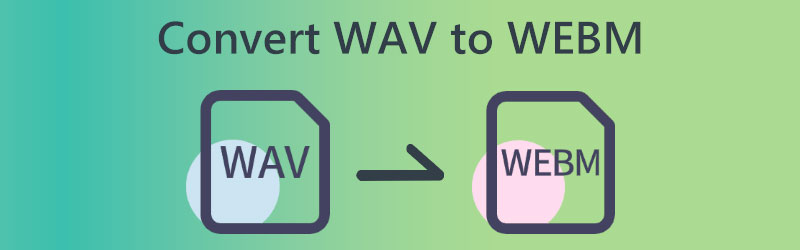

Osa 1: Paras tapa muuntaa WAV WebM:ksi Vidmore Video Converterilla
Vidmore Video Converter tarjoaa kokeiluversion WAV-tiedoston muuntamiseen WebM-tiedostoksi. Tästä syystä voit ladata vapaasti Vidmore Video Converterin ja jatkaa sen ilmaiseen kokeiluun. Se on all-in-one WAV-WebM-muunnin ja -editori Windows- ja Mac-tietokoneille. Tämän työkalun avulla voit myös muokata WebM-tiedostoja ennen vientiä, kuten lisätä metatietotietoja, lisätä valokuvia ja videoita WAV-taustaäänelle, luoda jaetun näytön kanssa WebM-videotiedostoa varten.
Työkalupakki tarjoaa yli 19 työkalua WebM-tiedostosi tarkentamiseen äänikompressorilla, videon tehostimella, nopeuden säätimellä ja muilla.
Mutta ennen kuin ostat Vidmore Video Converterin, voit ensin tutustua näihin yksityiskohtaisiin vaiheisiin WAV:n muuntamiseksi WebM:ksi Vidmore Video Converterin avulla. Katso alla olevat vaiheet, jotka voivat auttaa sinua käyttämään ohjelmistoa tehokkaasti.
Vaihe 1: Kun olet ladannut Vidmore Video Converterin, aloita sen käynnistäminen nähdäksesi sen koko käyttöliittymän.
Vaihe 2: Sen pääliittymässä voit nähdä Lisää tiedostoja vasemmalla puolella ja Plus-kuvake keskellä. Voit valita näiden kahden välillä lisäämällä WAV-tiedostoja.
Vaihe 3: Lisää tiedosto napauttamalla Plus kuvake keskellä. Valitse sitten WAV-tiedosto tietokoneeltasi, ja WAV-tiedostosi lisätään käyttöliittymään.
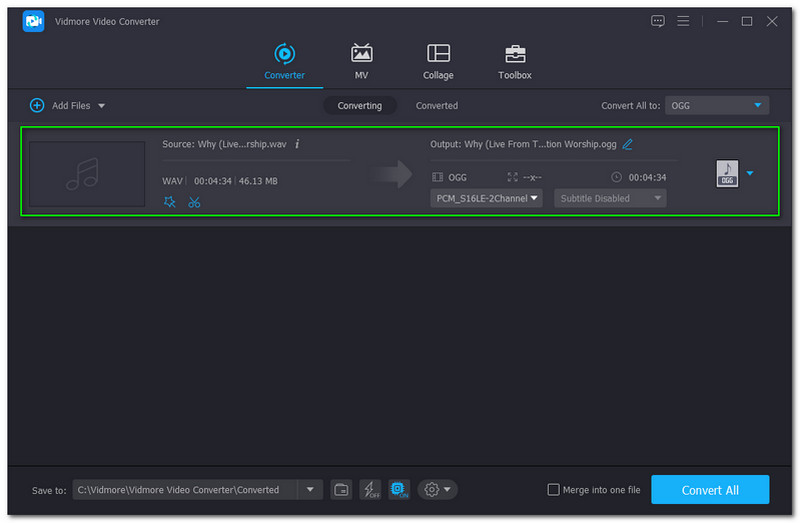
Vaihe 4: Tulet näkemään Muunna kaikki -painiketta käyttöliittymän oikeassa yläkulmassa ja napsauta sitä. Näet Video-vaihtoehdon, etsi WebM muoto ja valitse Resoluutio sinä suosit. Se voisi olla; Sama kuin lähde, 4K-video, HD 1080P, HD 720P ja SD 480P.

Vaihe 5: Voit lisätä toisen tiedoston. Jos lisättävää tiedostoa ei kuitenkaan ole, voit jatkaa muunnosprosessia ja napsauttaa Muunna kaikki -painiketta.

Vaihe 6: A Muunnettu kansio tietokoneessasi näkyy muunnosprosessin jälkeen. Nyt voit aloittaa WebM-tulostustiedoston toistamisen.
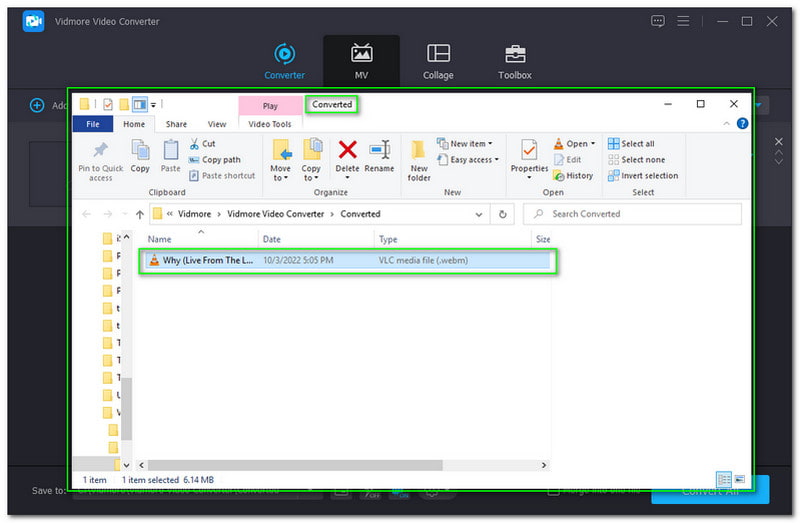
Näin voit muuntaa WAV-tiedostosi WebM-muotoon Vidmore Video Converterin avulla. Erinomainen osa, jonka tulet myös rakastamaan tästä ohjelmistosta, on se, että se tukee lukuisia tiedostomuotoja, kuten video- ja äänimuotoja ja jopa laitteita.
Lyhyesti sanottuna Vidmore Video Converter on kattava muunninohjelmisto. Se ei myöskään ole keskittymistä vain muuntamiseen. Ja se voi myös tehdä musiikkia, videoita, kollaaseja jne. Älä tuhlaa aikaasi ja aloita tiedostojen muuntaminen nyt!
Osa 2: Kuinka muuntaa WAV WebM Onlineksi ilmaisella Video Converter Online -sovelluksella
Käyttämällä Vidmore ilmainen videomuunnin verkossa on toinen tapa muuntaa WAV WebM:ksi. Se on ilmainen työkalu, jota voit käyttää verkossa. Siksi Vidmore Free Video Converter Online ei vaadi ohjelmiston lataamista ja asentamista. Lisäksi kuka tahansa voi käyttää sitä riippumatta siitä, käytätkö Macia, Windowsia, Linuxia tai jopa laitteita.
Jotta voit käyttää sitä tehokkaasti, olemme valmiit yksityiskohtaiset vaiheet WAV:n muuntamiseksi WebM:ksi Vidmore Free Video Converter Online -sovelluksella. Katso alla olevat vaiheet:
Vaihe 1: Vieraile Vidmore Free Video Converter Online -sivustolla. Napsauta nyt Lisää tiedostoja muunnettaviksi -painiketta käyttöliittymän keskellä.
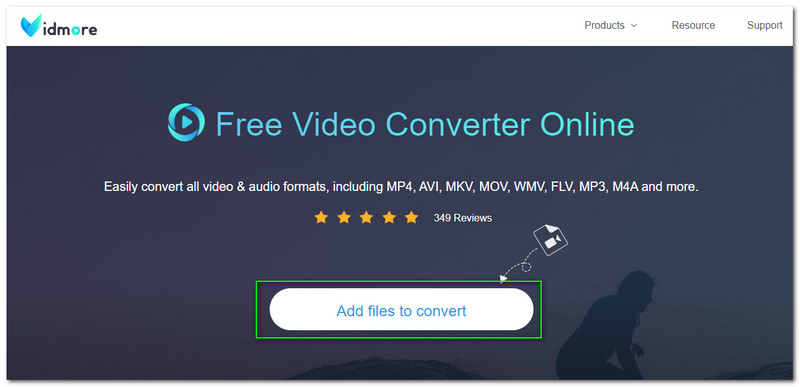
Vaihe 2: Napsauta sitten ladata Vidmore Free Converter Online -käynnistysohjelman painiketta. Kun se on käynnistetty onnistuneesti, a Tiedostokansio tulee näkyviin ja alkaa lisätä WAV-tiedostoa.
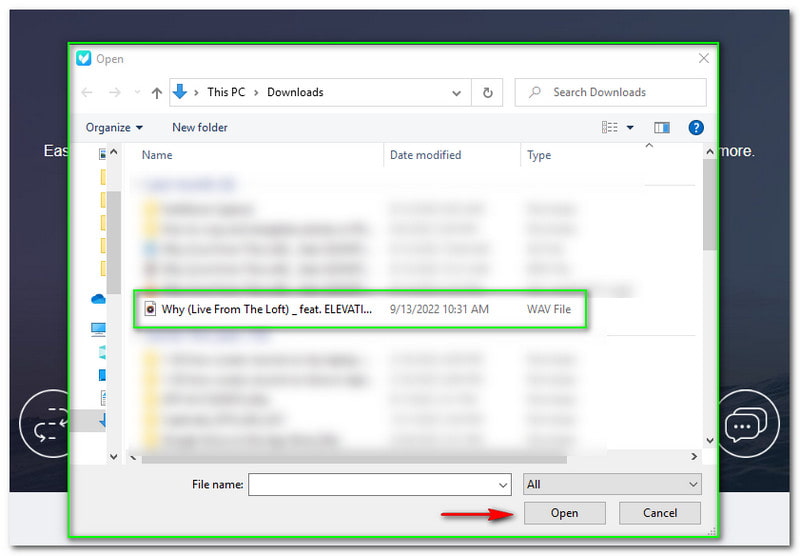
Vaihe 3: Tämän jälkeen näkyviin tulee uusi paneeli. Se näyttää tiedostosi; alareunassa näet kaikki saatavilla olevat Video- ja ääniformaatit. Valitse WebM-tiedostomuoto. Valitse sen jälkeen Muuntaa -painiketta paneelin oikeassa alakulmassa.
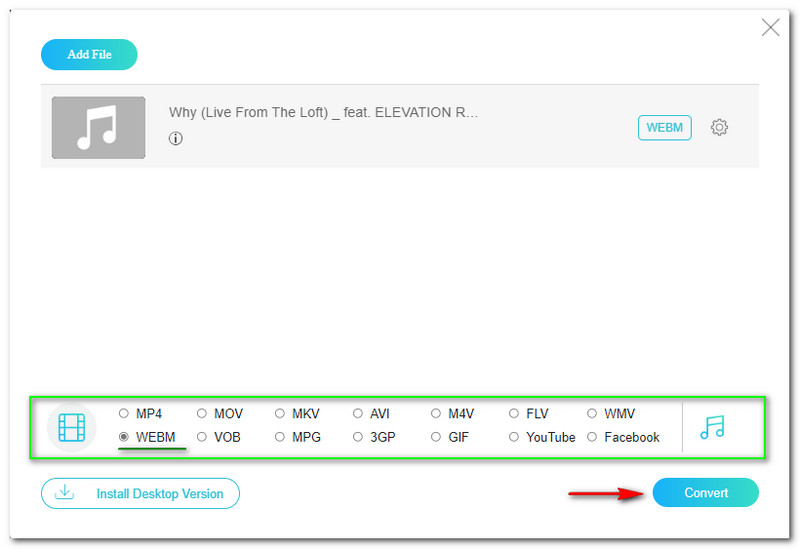
Saat WAV-tiedostosi nopeasti WebM-muotoon vain kolmessa vaiheessa. Jälleen Vidmore Free Video Converter Online on ilmainen, mutta tarjoaa erämuunnoksen. Voit muuntaa äänen videoksi ja videon ääneksi samanaikaisesti. Lisäksi voit ottaa heihin yhteyttä, jos sinulla on huolenaiheita, koska heillä on myös luotettava tuki. Kokeile Vidmore Free Video Converter Online nyt!
Sillä WAV-tiedoston muokkaaminen Ennen vientiä sinun on ladattava sen pro-versio.
Osa 3: Kuinka muuntaa WAV WebM:ksi FFmpegillä
FFmpeg on ohjelmisto, ja se sopii erinomaisesti ammattikäyttäjille, erityisesti IT:lle. Et arvosta sen käyttöä aloittelijana vaaditun koodin vuoksi. Lisäksi sinun on osattava syöttää koodeja. Jos olet aloittelija, kiität näitä ohjeita WAV:n muuntamisesta WebM:ksi FFmpegillä.
Vaihe 1: Käynnistä CMD ja valitse äänitiedosto, jonka haluat muuntaa. Koska muunnamme WAV:ia WebM:ksi, valitse WAV-tiedosto.
Vaihe 2: Muuta Komentorivi sisään Työpöytä kirjoittamalla cd työpöytä. Paina sitten Tulla sisään -painiketta tietokoneen näppäimistöllä.
Vaihe 3: Kirjoita sitten Muunnoskomento kuten ffmpeg -i ja liitä WAV-tiedostosi tiedostonimi. Muuta se WebM:ksi ja napsauta Tulla sisään -painiketta. Voit nyt tarkastella muunnettua tiedostoa tietokoneellasi Tiedostokansio.
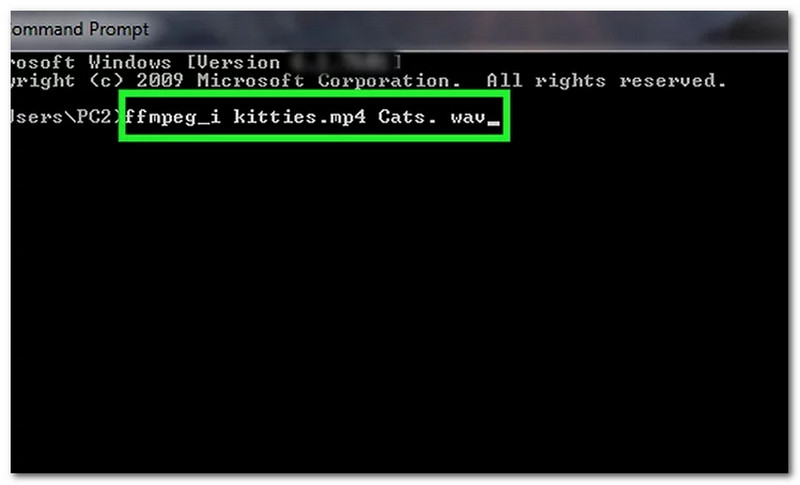
Kuten jo todettiin, muuntaminen FFmpegissä on monimutkaista koodien takia. Tämä on kuitenkin sinulle helpompaa, jos osaat koodata erinomaisesti. Lisäksi opit sen edelleen, ja toivomme, että yllä olevat vaiheet ovat hyödyllisiä.
Osa 4: Usein kysytyt kysymykset WAV:n muuntamisesta WebM:ksi
Kuinka kauan WAV:n muuntaminen WebM-tiedostomuotoon kestää?
Prosessi riippuu käyttämästäsi ohjelmistotyökalusta. Sinun on myös tarkistettava Internet-yhteytesi nähdäksesi, onko se tarpeeksi nopea online-työkaluohjelmistollesi. Jos käytät Vidmore Video Converteria, ei ole epäilystäkään, että muunnat tiedostosi alle minuutissa.
Mitä tapahtuu WAV:n laadulle, jos muunnat sen WebM:ksi?
WAV-tiedoston laatu on joissain tapauksissa sama. Kuitenkin käyttämäsi ohjelmisto vaikuttaa myös siihen, lisääkö vai heikentää se laatua.
Voitko poimia ääntä videosta?
Voit tietysti. Siinä tapauksessa muunnat videotiedoston äänimuotoon, joka poikkeaa tämän HowTo-artikkelin aiheesta. Lisää ratkaisuja poimia ääntä videosta, voit viitata tähän viestiin.
Päätelmä:
Lopuksi olemme oppineet muuttamaan WAV-tiedostoja WebM-tiedostomuotoon. Saamme myös ajatuksen siitä, että Vidmore Video Converter ja Vidmore Free Image Converter Online ovat luotettavia muunnoksen suhteen. Ja FFmpeg on ammattikäyttäjille. Lisäksi odotamme innolla näkevämme sinut jälleen seuraavassa HowTo-artikkelissamme. Seuraavaan kertaan!
WAV & WebM



